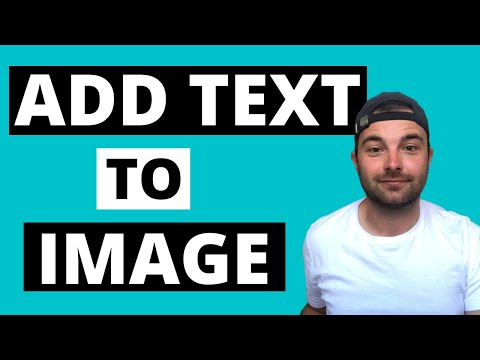
Det er mange måter å legge til tekst i et bilde, men i dette innlegget vil vi bare gjøre det på en Android-enhet ved hjelp av gratis tjenester. Siden vi snakker om å redigere et bilde med en telefon, bør vi selvfølgelig bruke applikasjoner, og det er bare et par apper jeg vil anbefale.
Disse appene tilbyr de samme eller enda bedre funksjonene enn deres betalte kolleger. Jeg bruker disse appene personlig på telefonen min, og selv om dette innlegget kan virke som en anbefaling, blir vi ikke betalt av utviklerne av appene jeg nevnte her eller er tilknyttet dem.
Legg til tekst i et bilde ved hjelp av Phonto
Phonto er et program som er laget for å legge til tekst på bilder eller bilder. Mens det er andre apper der ute som tilbyr det samme, gjør denne faktisk jobben sin ganske bra med brukervennlig grensesnitt. Hvis du leter etter en app for å gjøre nettopp det, så ikke se lenger. Last ned Phonto nå, så er du ferdig med å legge til tekster på bilder på kort tid.
Slik bruker du det ...
- Først og fremst, hvis du ikke har lastet den ned ennå, åpner du Play Store.
- Søk etter ‘phonto’.
- Trykk på den første appen på listen.
- Trykk på Installer.
- Når nedlastingen og installasjonen er fullført, trykker du på Åpne for å kjøre appen.
- For å legge til tekst til bildene dine som er lagret på telefonen, trykker du på bildeikonet øverst til høyre, det er ved siden av tre prikker som er stablet vertikalt.
- Trykk på 'Last inn nytt bilde fra enheten'.
- Velg bildet du vil legge til tekster på.
- Trykk nå på blyantikonet.
- Skriv inn teksten du vil legge til. Hvis du vil endre justeringen, trykker du på Juster-knappen til ønsket justering er valgt.
- Hvis du også vil bruke en annen skrift i stedet for standard, trykker du på Font-knappen og velger deretter fra listen over skrifter på skjermen.
- Trykk på Ferdig, men det stopper ikke der. Du kan faktisk gjøre flere endringer i skriften.
- Du kan endre fargen på skrift ved å trykke på Stil; endre størrelse ved å trykke på størrelse; få teksten til å vippe ved å trykke på Vipp eller plasser den et sted ved å trykke på Flytt.
- Når du er ferdig, trykker du på disketten eller lagre-knappen øverst til høyre.
Det er ganske mye det!
Bruk Add Text on Photo-applikasjonen
En annen applikasjon som jeg personlig vil anbefale når det gjelder å legge til tekster i bilder, er Legg til tekst på foto. Vel, navnet er ganske greit, og det gjør også jobben veldig bra, selv om grensesnittet ikke er så bra som Phonto. Likevel er det gratis, og det setter ikke vannmerke på dine ferdige prosjekter.
- Først og fremst, hvis du ikke har lastet den ned ennå, åpner du Play Store.
- Søk etter ‘legg til tekst på foto’.
- Trykk på den første appen på listen.
- Trykk på Installer.
- Når nedlastingen og installasjonen er fullført, trykker du på Åpne for å kjøre appen.
- Når du åpner, vil du umiddelbart kunne bla gjennom bildene dine, så velg den du vil legge til tekster i.
- Med denne appen vil du kunne legge til klistremerker, tekster og overleggsbilder, men av hensyn til denne veiledningen, la oss velge Tekst.
- Etter å ha tappet på TEKST-ikonet, tast inn teksten du vil legge til på bildet, og trykk på Ferdig.
- Du kan endre justeringen hvis du vil, og deretter berører du Ferdig igjen.
- Formater nå teksten slik at den vises slik du vil. Det er en rekke alternativer å velge mellom, så slå deg ut med denne appen.
- Når du er ferdig, trykker du på pilen som peker mot høyre, og siden det er en gratis app, kan du forvente at den har noen annonser.
- På neste skjerm har du muligheter for å dele eller lagre bildet.
- Berør Lagre hvis du vil lagre den.
- Rediger nå navnet på bildet med tekster, velg format og juster kvaliteten hvis du vil.
- Til slutt trykker du på Lagre.
Og det er det!
Jeg håper at dette hvordan-innlegget har hjulpet deg på en eller annen måte. Hjelp oss med å spre ordet ved å dele dette innlegget til dine venner eller folk som også kan ha lignende problemer. Takk for at du leste!
Ta kontakt med oss
Vi er alltid åpne for dine problemer, spørsmål og forslag, så kontakt oss gjerne ved å fylle ut dette skjemaet. Dette er en gratis tjeneste vi tilbyr, og vi belaster deg ikke en krone for det. Men vær oppmerksom på at vi mottar hundrevis av e-poster hver dag, og det er umulig for oss å svare på hver enkelt av dem. Men vær trygg på at vi leser hver melding vi mottar. For de som vi har hjulpet, kan du spre ordet ved å dele innleggene våre til vennene dine eller ved å like Facebook- og Google+ siden eller følge oss på Twitter.


